u盘制作启动盘的方法
- 分类:U盘教程 回答于: 2023年04月30日 10:55:36
u盘制作启动盘怎么操作?有网友想使用u盘重装电脑系统,但是不会制作启动盘,想咨询小编u盘制作启动盘的步骤,下面小编就给大家带来了u盘制作启动盘的方法。
工具/原料:
系统版本:win7旗舰版
品牌型号:宏碁墨舞EX215
软件版本:小白一键重装系统v2990 & 魔法猪装机工具v3.1.329.319 & 口袋装机工具v3.1.329.319
方法/步骤:
方法一:使用小白一键重装系统工具制作u盘启动盘
1、首先下载安装小白软件,打开后将u盘插入电脑,选择u盘,点击开始制作。

2、选择好要安装的系统,点击开始制作。

3、提示是否备份好u盘内的有用资料,确认备份好后点击确定。
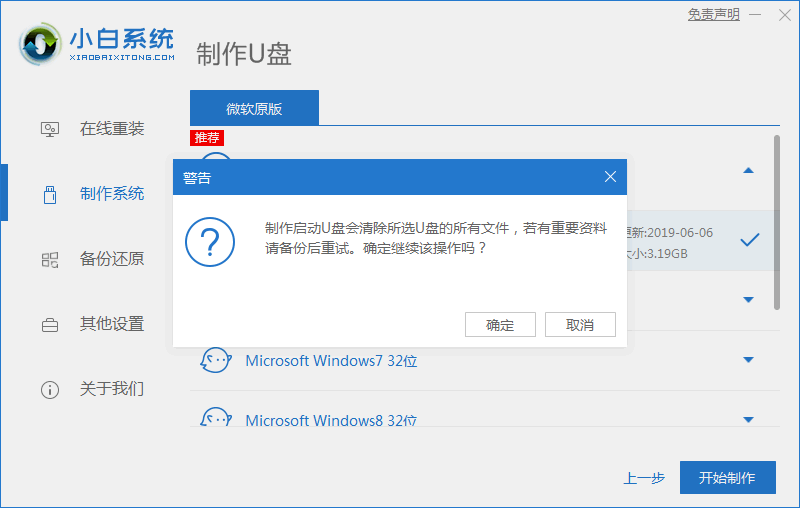
4、等待下载安装系统所需要的各种资源。
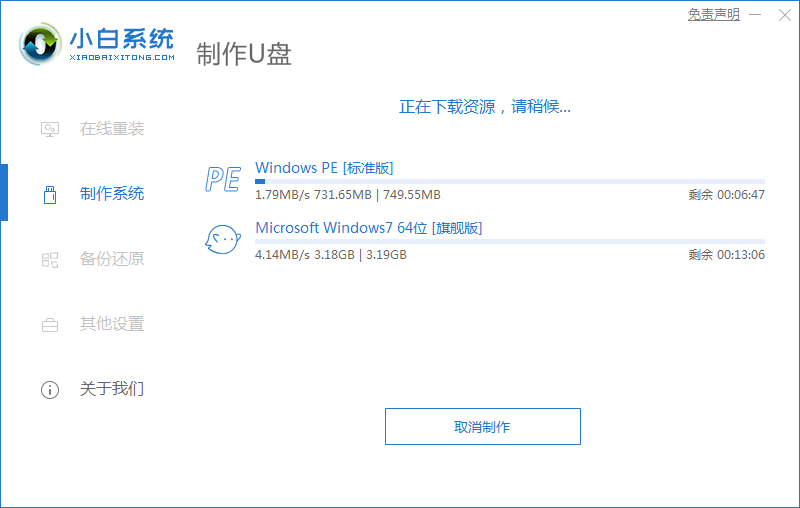
5、u盘启动盘制作完成。
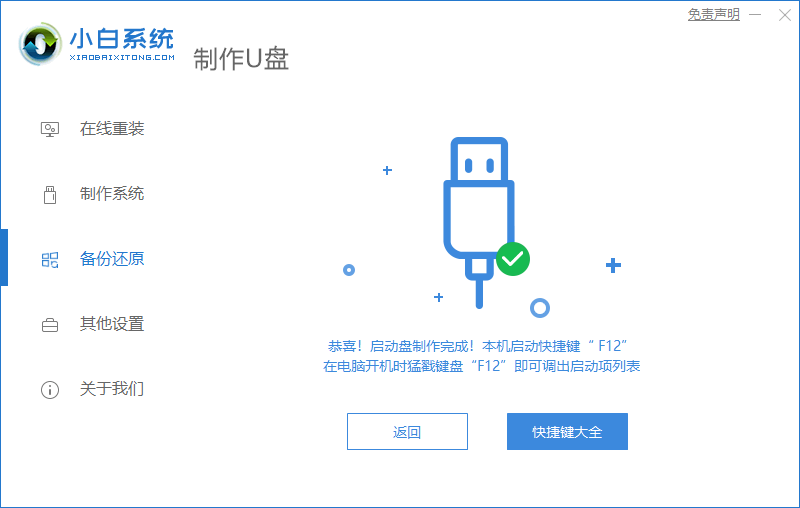
方法二:使用魔法猪装机工具制作u盘启动盘
1、下载魔法猪软件后,在电脑上插入u盘,点击开始制作启动盘。
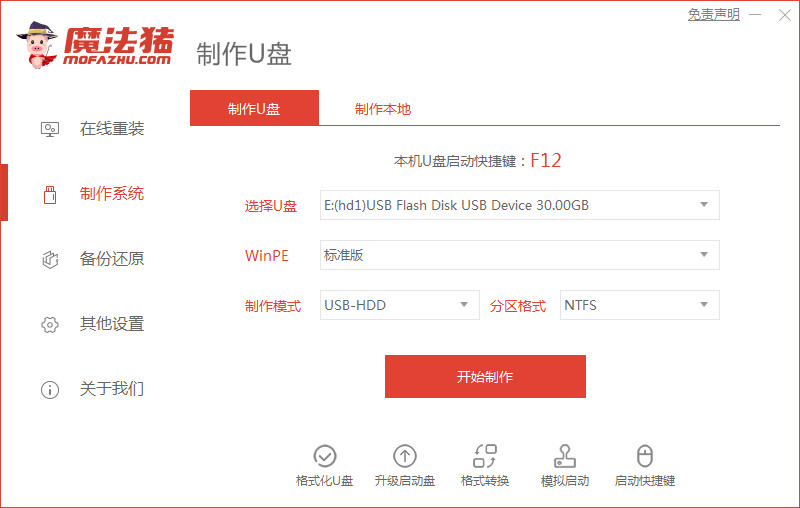
2、选择好要制作的系统版本,点击开始制作。
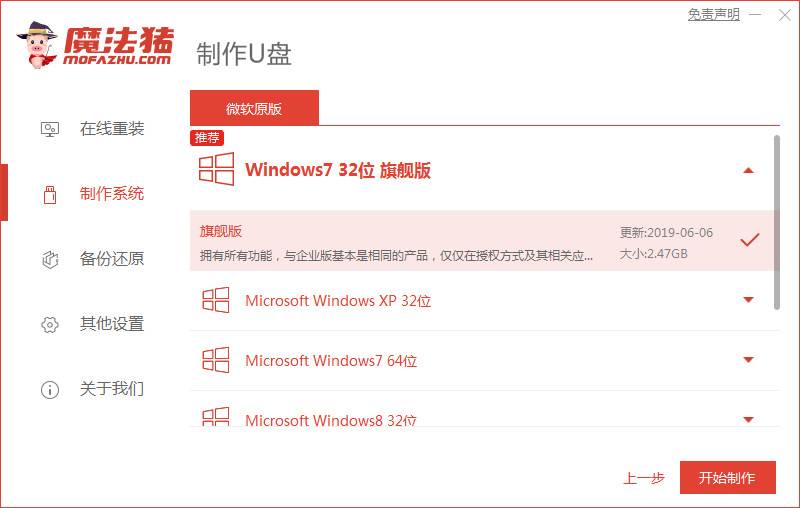
3、确认好已备份好所有资料,点击确定。
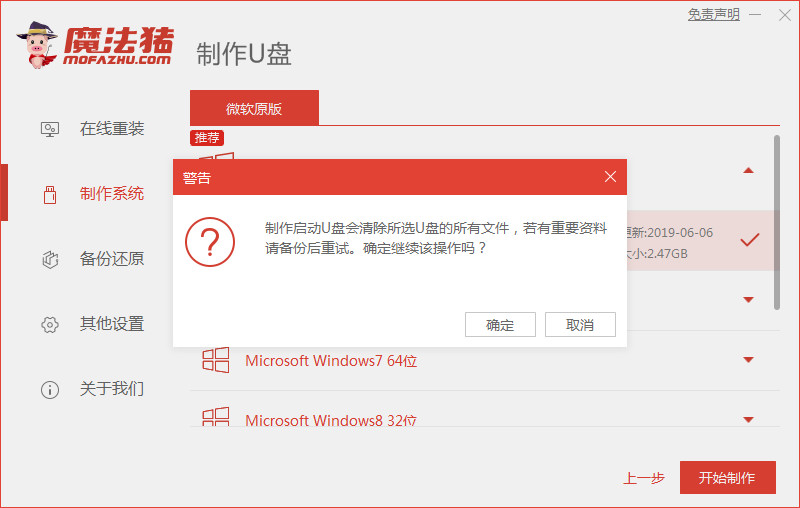
4、等待下载安装系统所需要的各种资源。
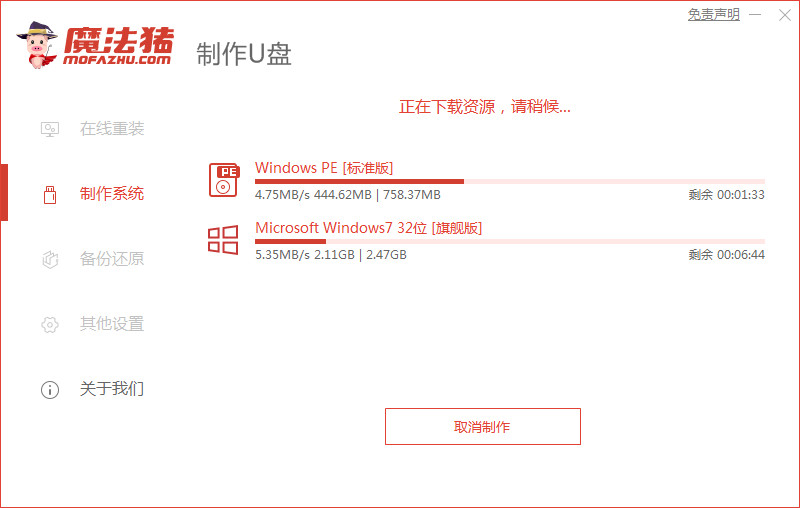
5、等待启动盘制作中。

6、u盘启动盘制作完成。
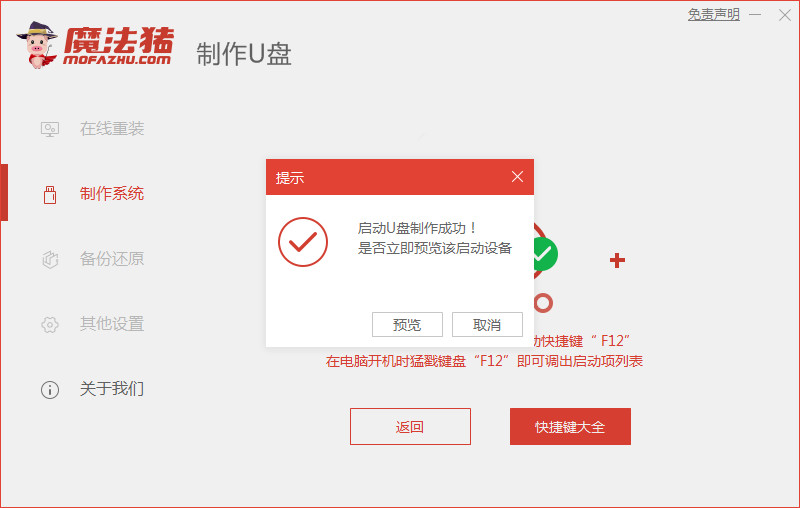
方法三:使用口袋装机工具制作u盘启动盘
1、首先需要下载安装口袋装机软件,将u盘插入电脑点击u盘重装系统。
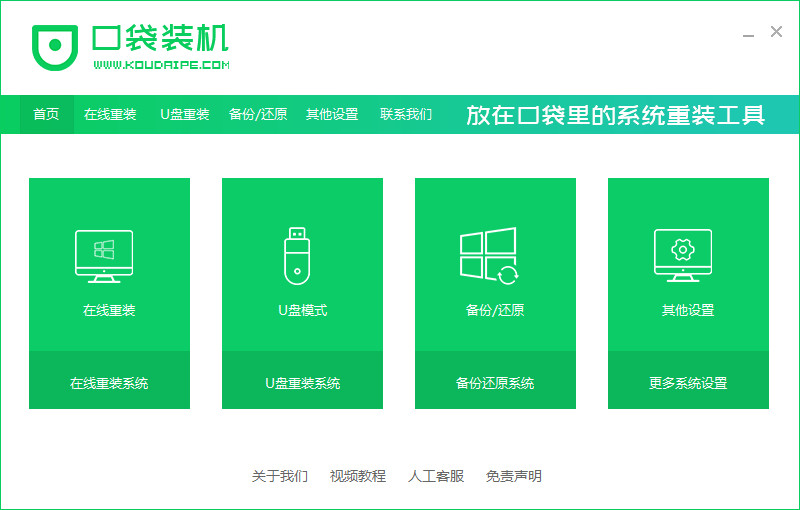
2、选择好自己的u盘设备,点击开始制作。
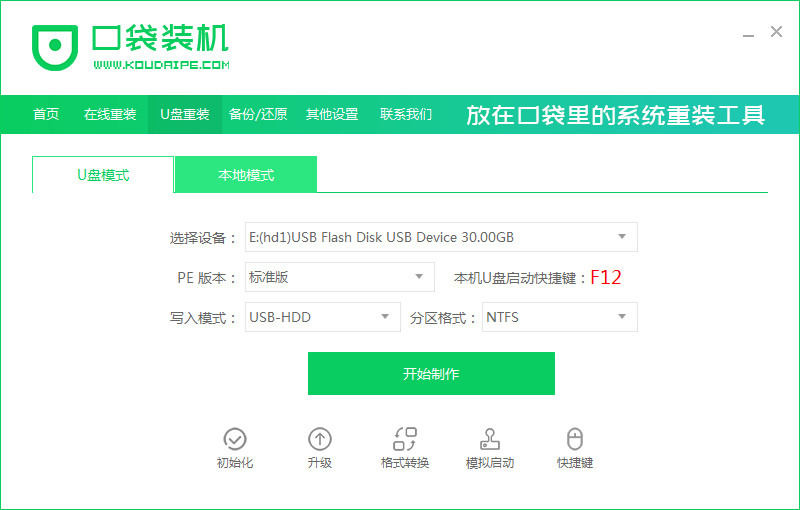
3、选择要安装的系统版本,点击开始制作。

4、确认备份好资料后点击确定。
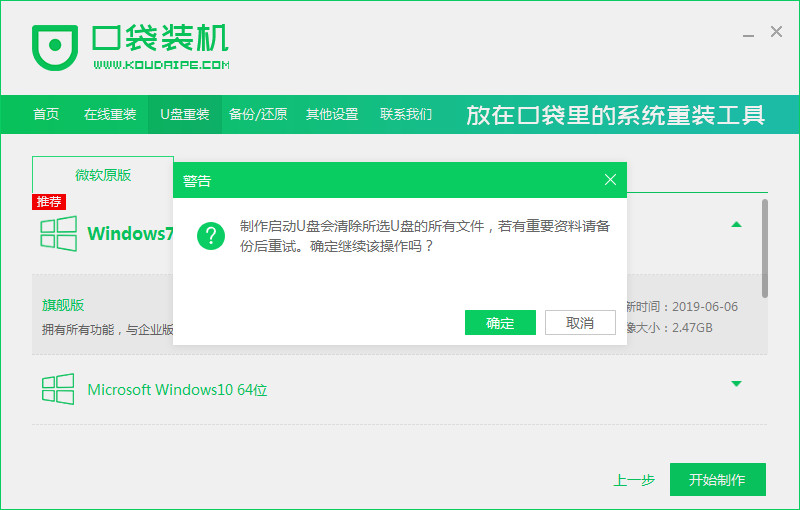
5、等待启动盘制作中。
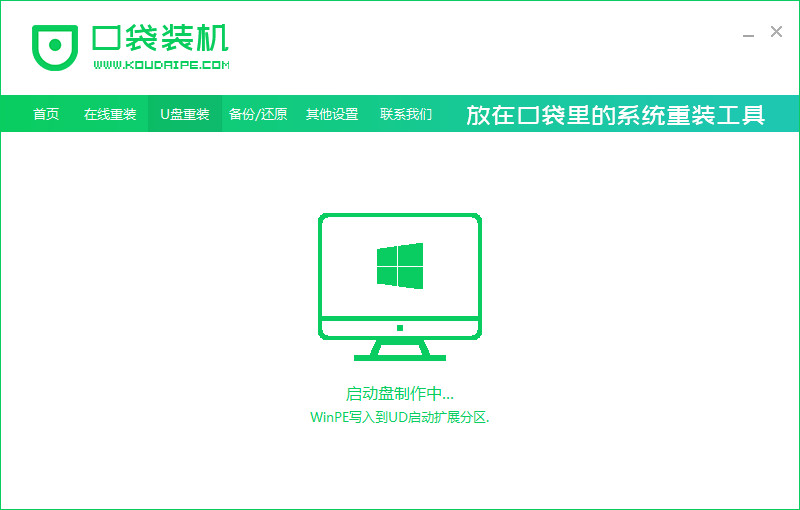
6、u盘启动盘制作完成。
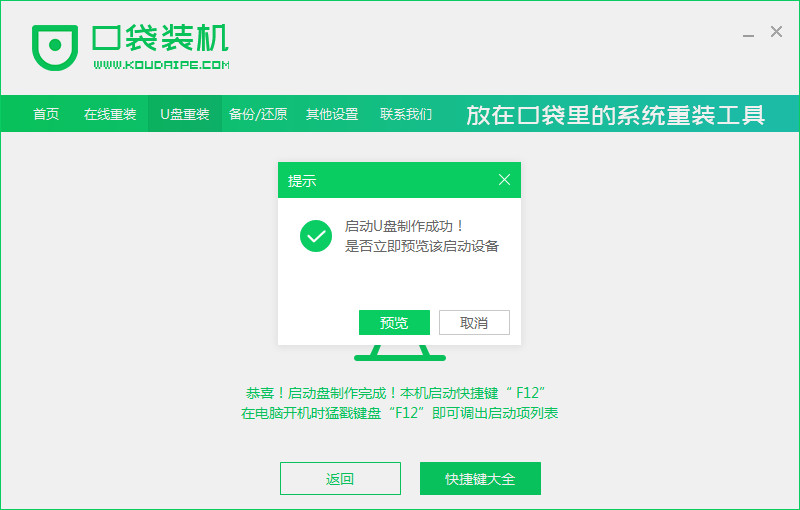
总结:
1、使用小白一键重装系统工具制作u盘启动盘
2、使用魔法猪装机工具制作u盘启动盘
3、使用口袋装机工具制作u盘启动盘
 有用
26
有用
26


 小白系统
小白系统


 1000
1000 1000
1000 1000
1000 1000
1000 1000
1000 1000
1000 1000
1000 1000
1000 1000
1000 1000
1000猜您喜欢
- 惠普笔记本怎么进入bios设置,小编教你..2017/11/25
- 图文详解小白系统u盘重装教程..2022/08/11
- u盘pe系统怎么进入2022/05/13
- U盘安装64位系统下载2017/09/02
- 怎么用系统u盘重装系统2022/06/03
- usb接口驱动,小编教你usb接口驱动失败..2018/04/21
相关推荐
- u盘启动设置教程2022/09/24
- 小白u盘启动工具制作启动盘教程..2022/07/30
- 重装系统如何设置U盘启动的步骤教程..2022/02/25
- u盘重装系统win8的详细教程2021/08/17
- 笔记本电脑使用u启动安装系统的教程..2021/11/20
- win7系统下载到u盘怎么安装2022/11/01

















